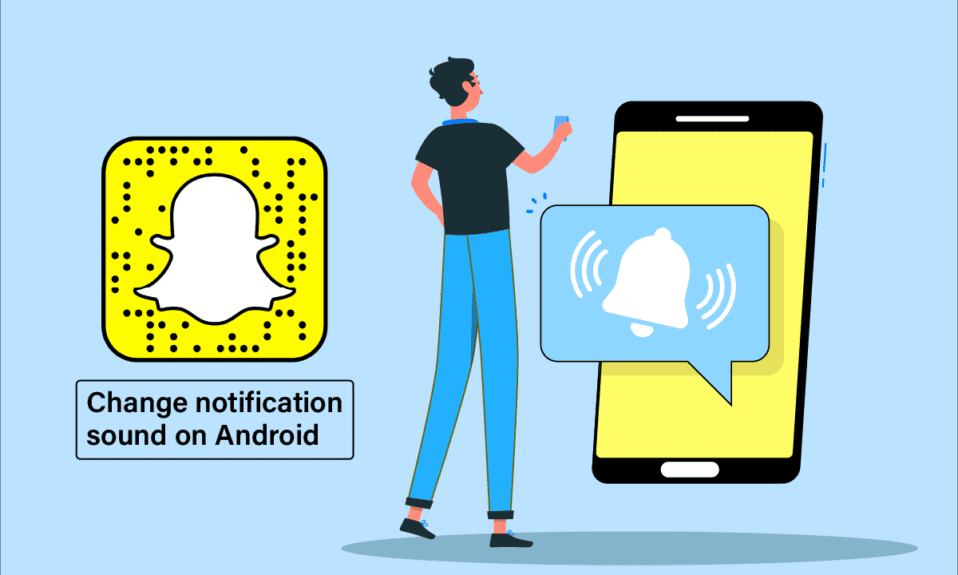
Snapchat erfreut sich insbesondere bei der Generation Z großer Beliebtheit. Die App bietet eine Vielzahl von Funktionen, darunter eine Kamera, Filter für Fotos, Sprach- und Videoanrufe sowie Textnachrichten, und hat sich so zu einer vielseitigen All-in-One-Anwendung entwickelt. Darüber hinaus ermöglicht Snapchat den Nutzern, durch sogenannte „Streaks“ kontinuierlich mit Freunden und anderen Snapchattern in Kontakt zu bleiben. Durch das tägliche Versenden von Bildern oder Videos wird ein Streak aufrechterhalten, der durch einen Benachrichtigungston signalisiert wird. Dieser ständige Ton kann jedoch störend wirken, besonders wenn man selbst ein aktiver Streak-Nutzer ist. Viele fragen sich daher, wie man den Snapchat-Benachrichtigungston auf Android-Geräten ändern kann. Wenn auch Sie dieses Problem haben, bieten wir Ihnen hier eine detaillierte Anleitung mit verschiedenen Methoden, um den Snapchat-Benachrichtigungston auf Ihrem Android-Smartphone anzupassen. Beginnen wir also direkt mit den nützlichen Methoden.
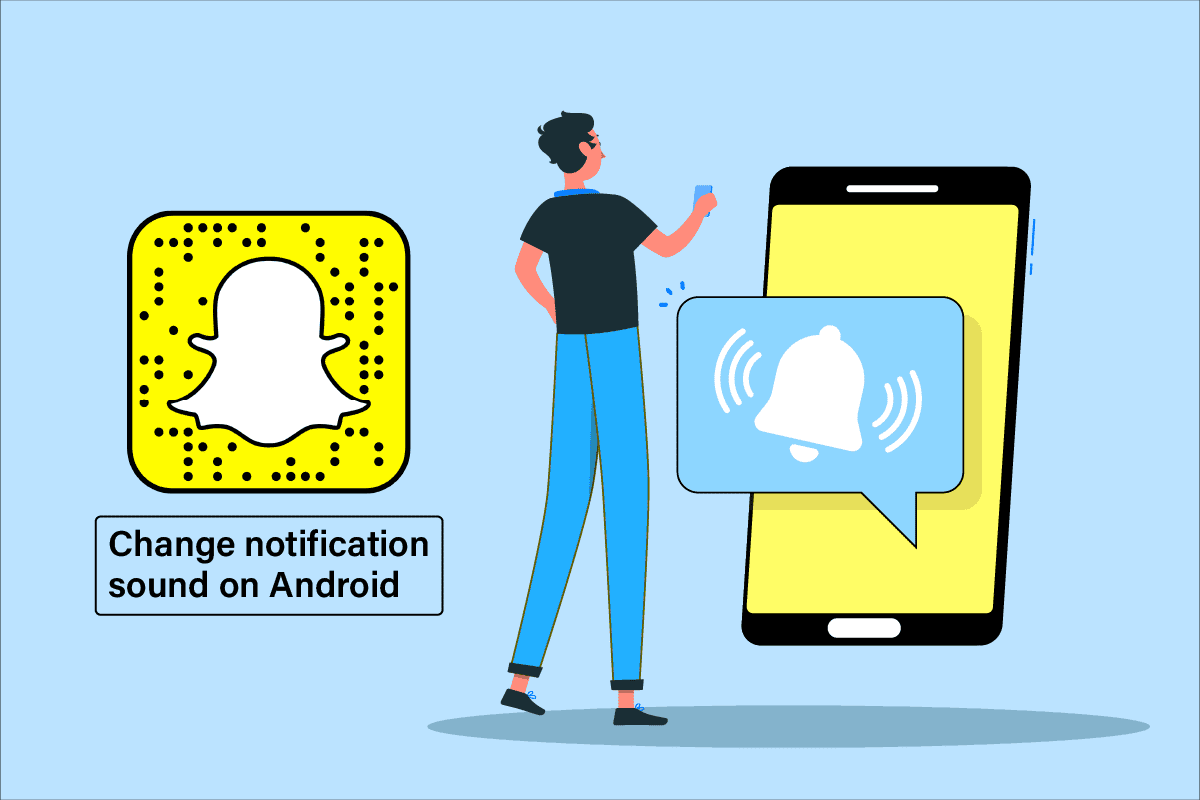
So passen Sie den Snapchat-Benachrichtigungston auf Android an
Es gibt verschiedene Wege, um den Benachrichtigungston von Snapchat auf Ihrem Samsung- oder einem anderen Android-Gerät zu ändern. Viele Nutzer suchen nach Lösungen für dieses Problem. Wir stellen Ihnen im Folgenden die erste Methode vor, die Ihnen dabei helfen kann.
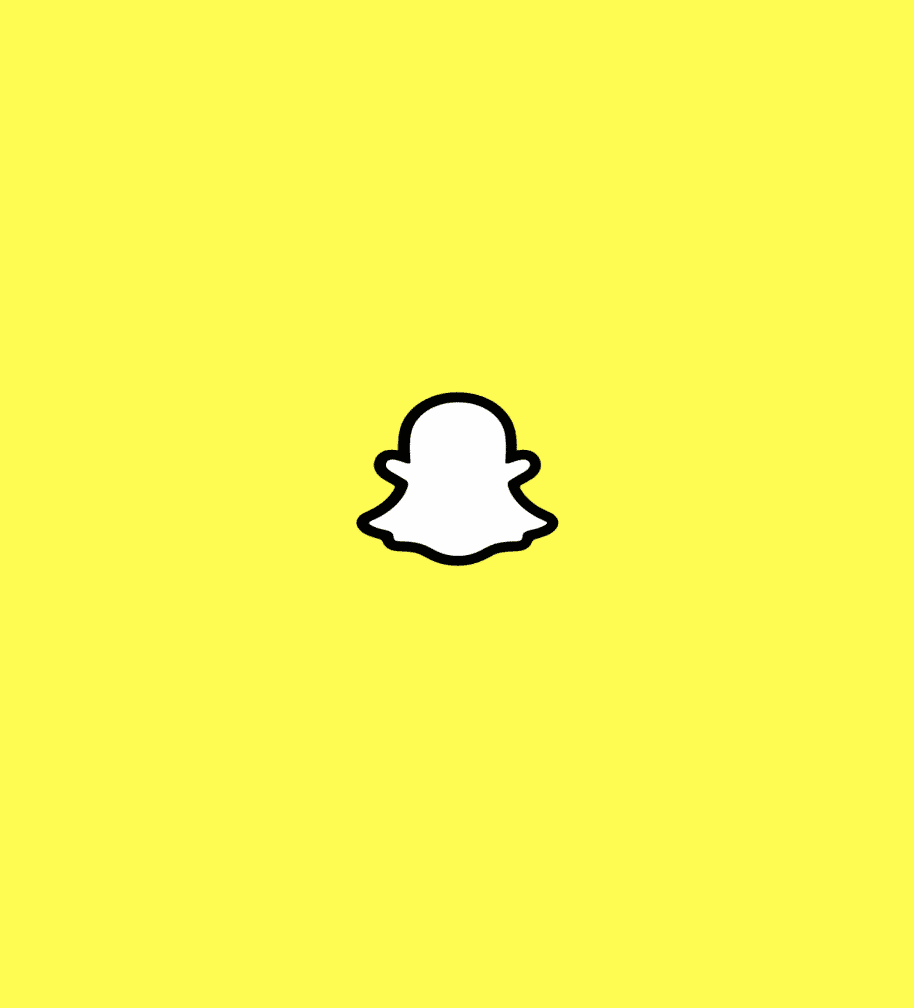
Wichtig: Da die Einstellungsoptionen von Smartphones unterschiedlich sein können, je nach Hersteller, sollten Sie die Einstellungen immer sorgfältig prüfen, bevor Sie Änderungen vornehmen. Die folgenden Schritte wurden auf einem Vivo 1920-Telefon durchgeführt.
Methode 1: Ändern des Geräte-Benachrichtigungstons
Der einfachste Weg, den Snapchat-Benachrichtigungston auf Ihrem Android-Gerät zu ändern, ist, den allgemeinen Benachrichtigungston Ihres Geräts anzupassen. Dies geschieht über die Einstellungen Ihres Android-Systems. Hier ist eine detaillierte Schritt-für-Schritt-Anleitung:
1. Öffnen Sie die „Einstellungen“ auf Ihrem Android-Gerät.
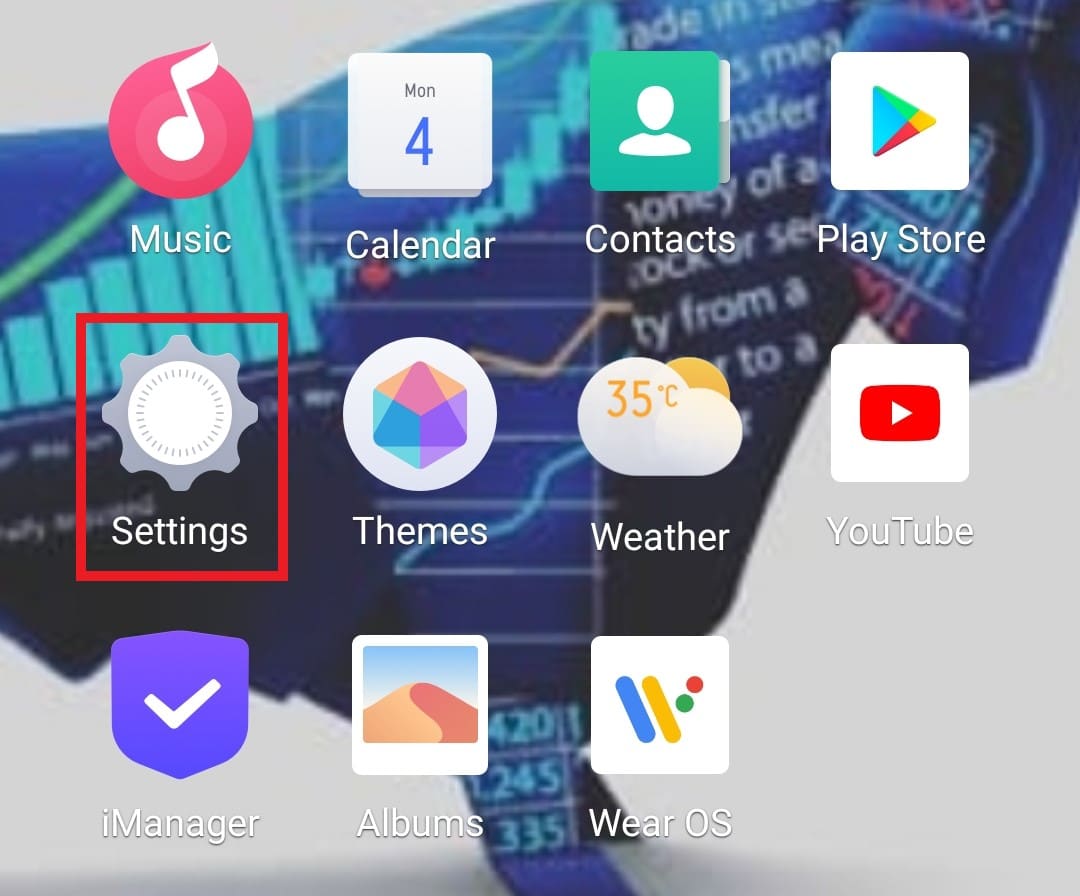
2. Tippen Sie auf „Töne & Vibration“.
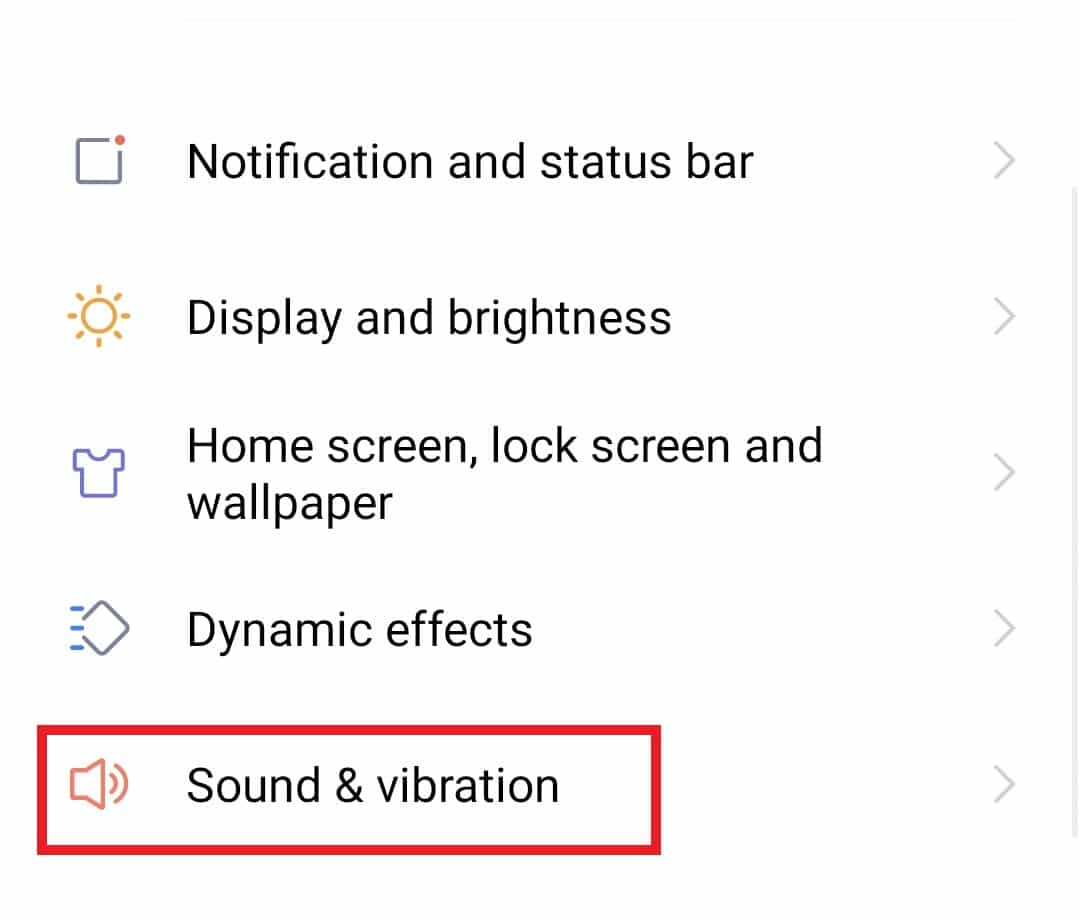
3. Wählen Sie „Benachrichtigungsklingelton“ aus.
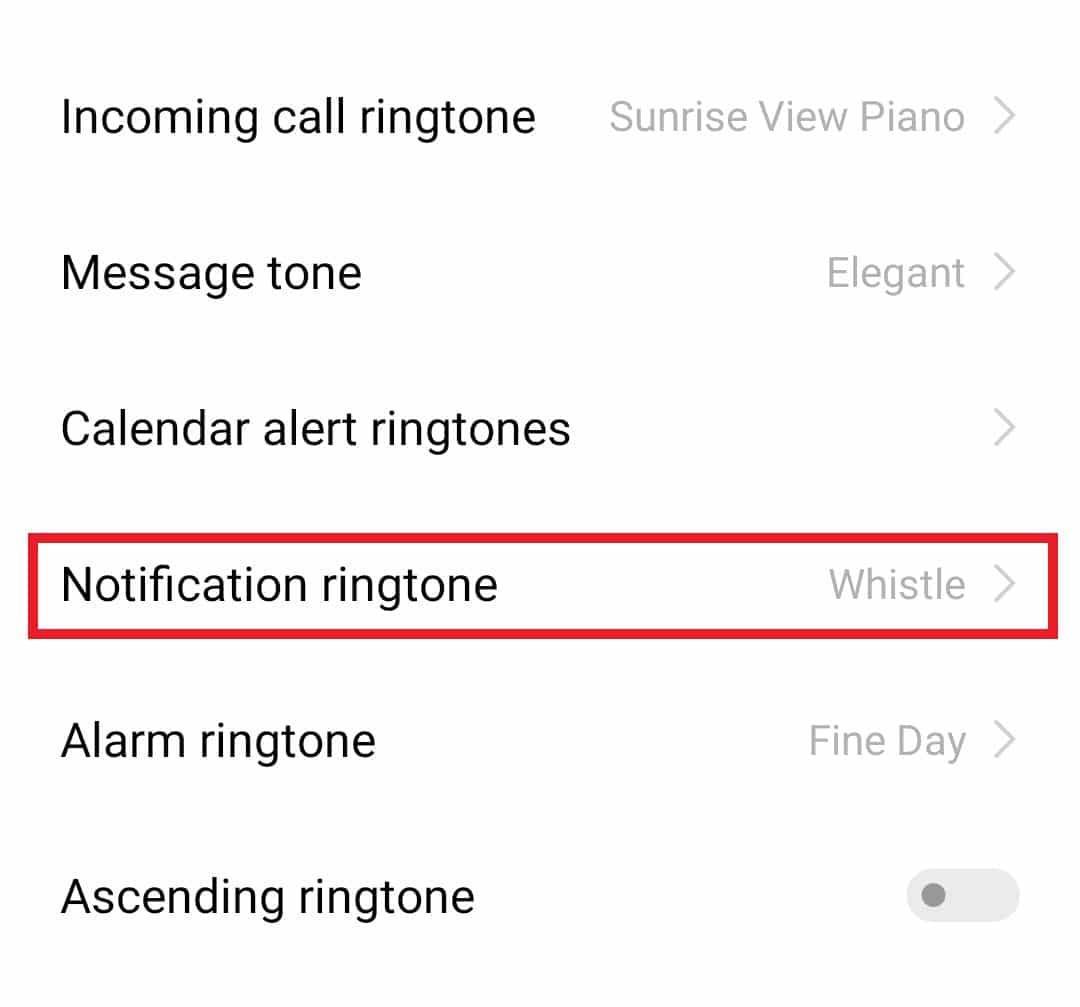
4. Wählen Sie Ihren bevorzugten Klingelton aus.
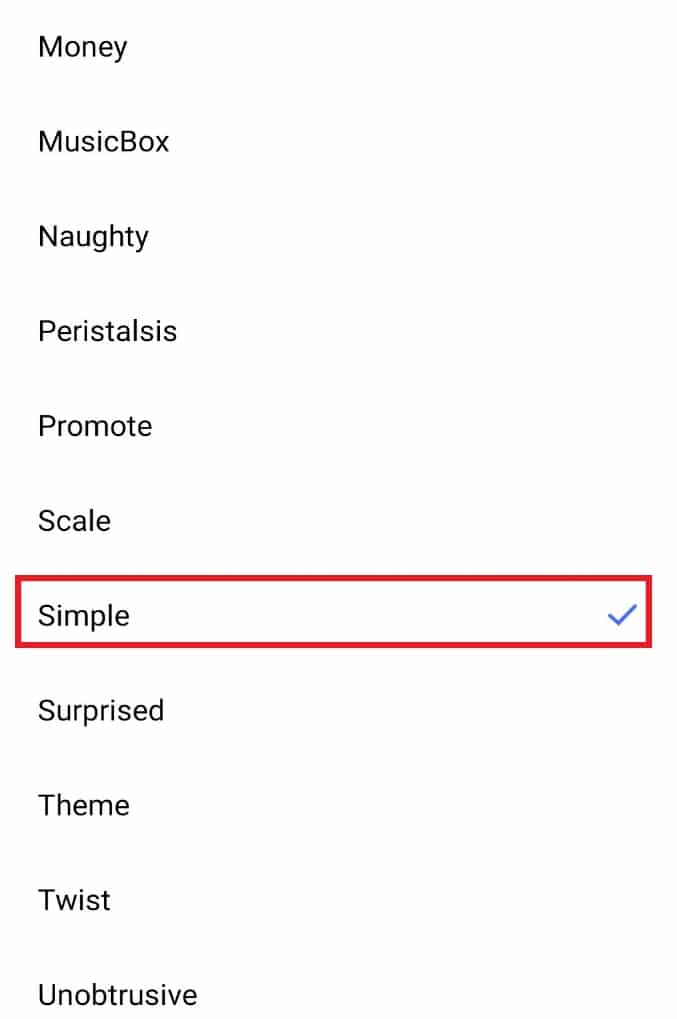
Nach diesen Schritten wird der gewählte Ton für alle Benachrichtigungen auf Ihrem Gerät festgelegt, einschließlich der von Snapchat. So können Sie den Snapchat-Klingelton auf Ihrem Android-Gerät verändern.
Methode 2: Ändern des Benachrichtigungstons spezifischer Apps
Eine weitere Möglichkeit, den Snapchat-Klingelton auf Android zu ändern, ist die Anpassung des Tons direkt in den App-Einstellungen. Diese Methode ist besonders nützlich, wenn Sie die Snapchat-Benachrichtigungen von denen anderer Apps auf Ihrem Telefon unterscheiden möchten, ohne deren Benachrichtigungstöne zu beeinflussen. Um diese Einstellung für Snapchat vorzunehmen, gehen Sie wie folgt vor:
Hinweis: Diese Methode ist ab Android 10 oder neuer verfügbar.
1. Öffnen Sie die „Einstellungen“ auf Ihrem Gerät.
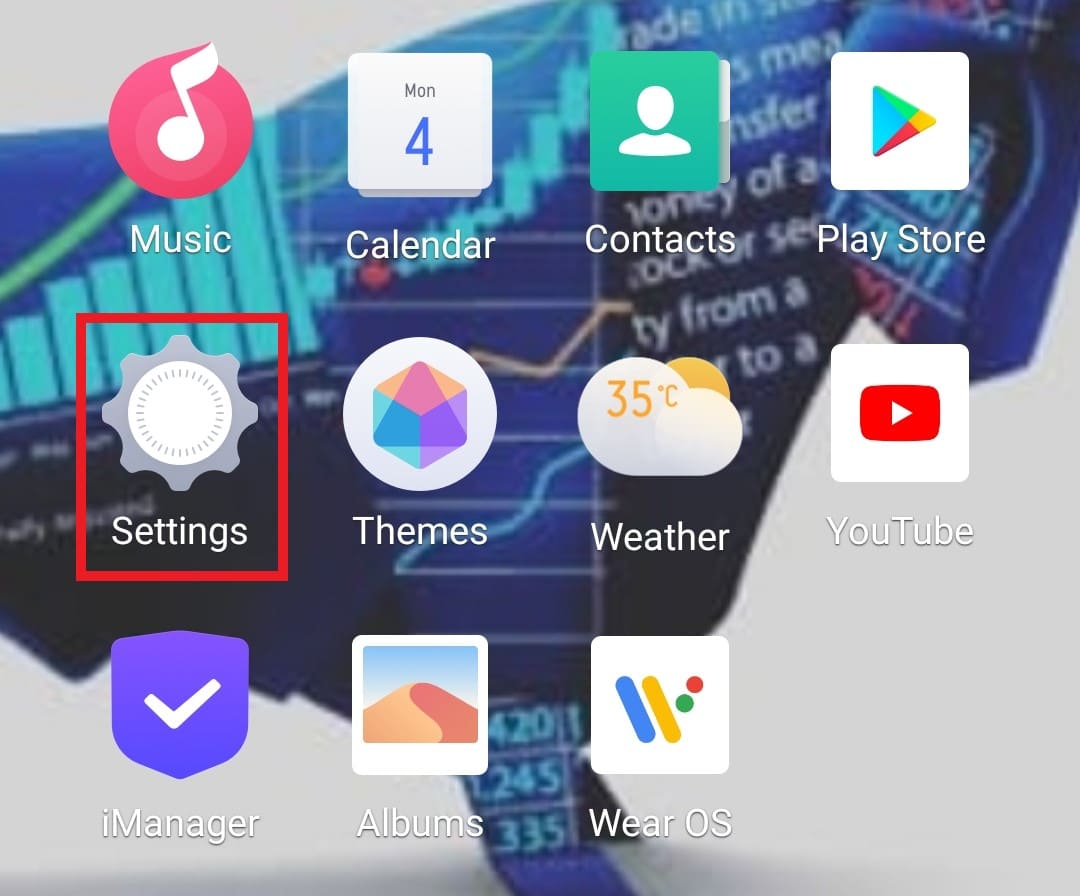
2. Tippen Sie auf „Apps & Berechtigungen“.
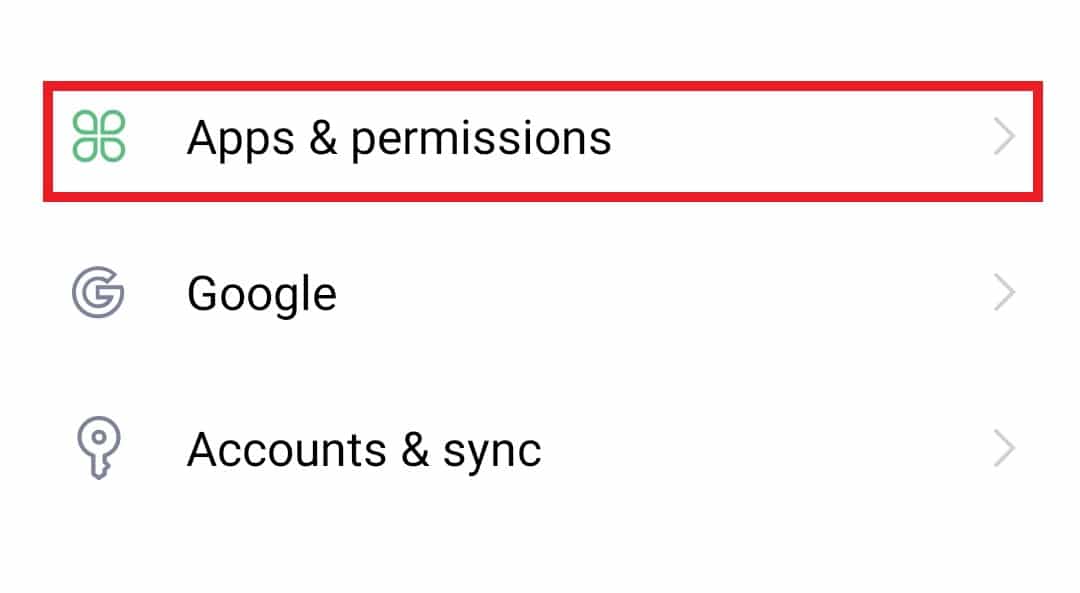
3. Tippen Sie auf „App-Manager“.
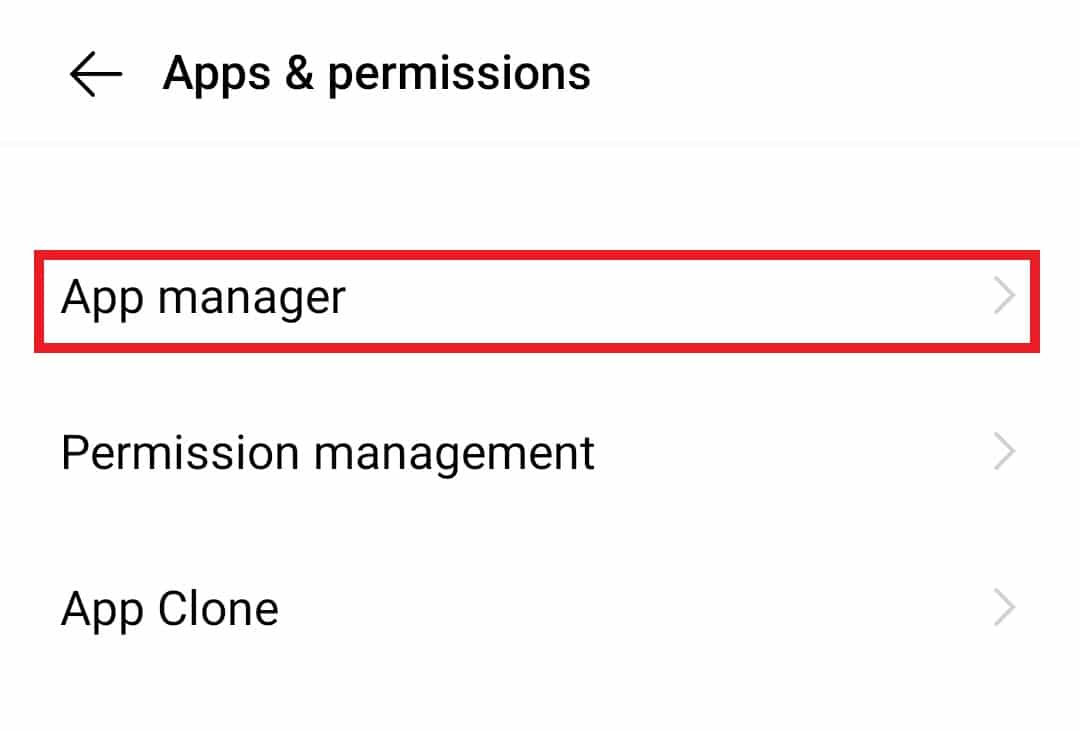
4. Wählen Sie „Snapchat“ aus der Liste der Apps aus.
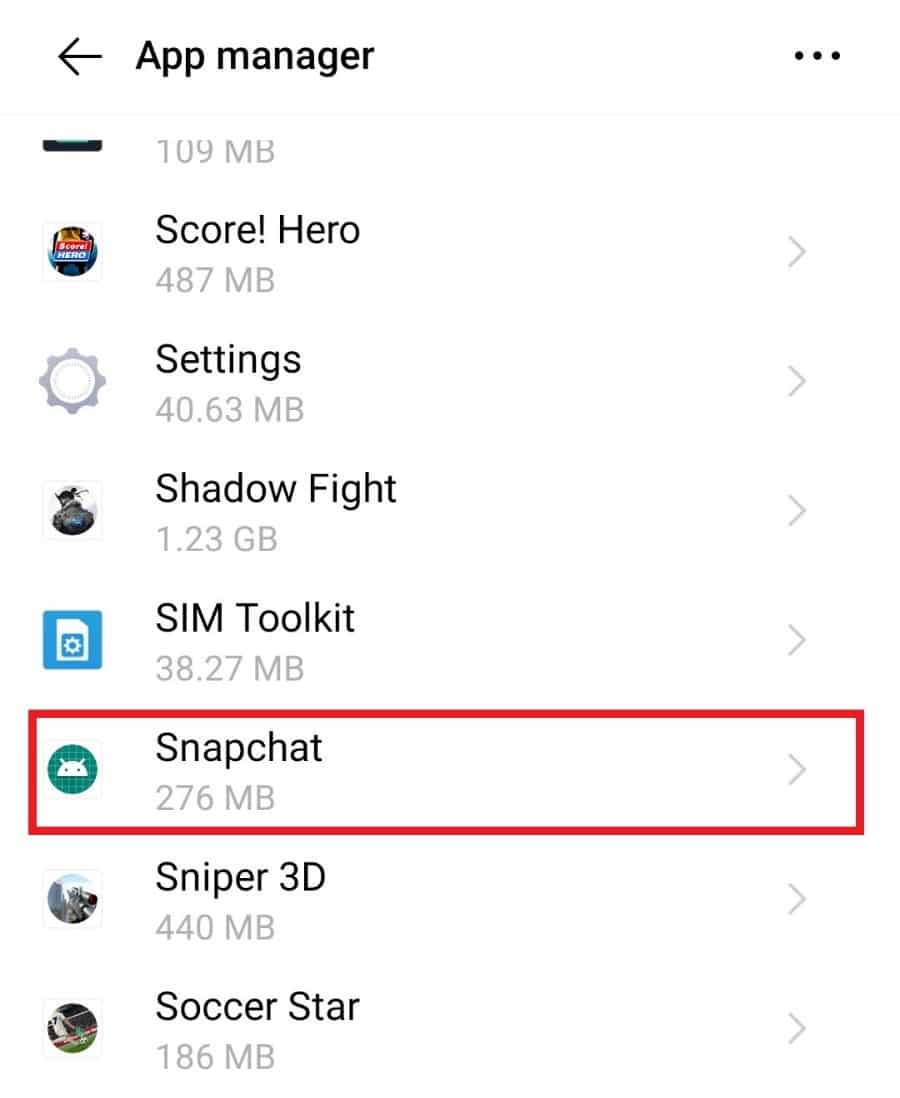
5. Tippen Sie auf „Benachrichtigungen“.
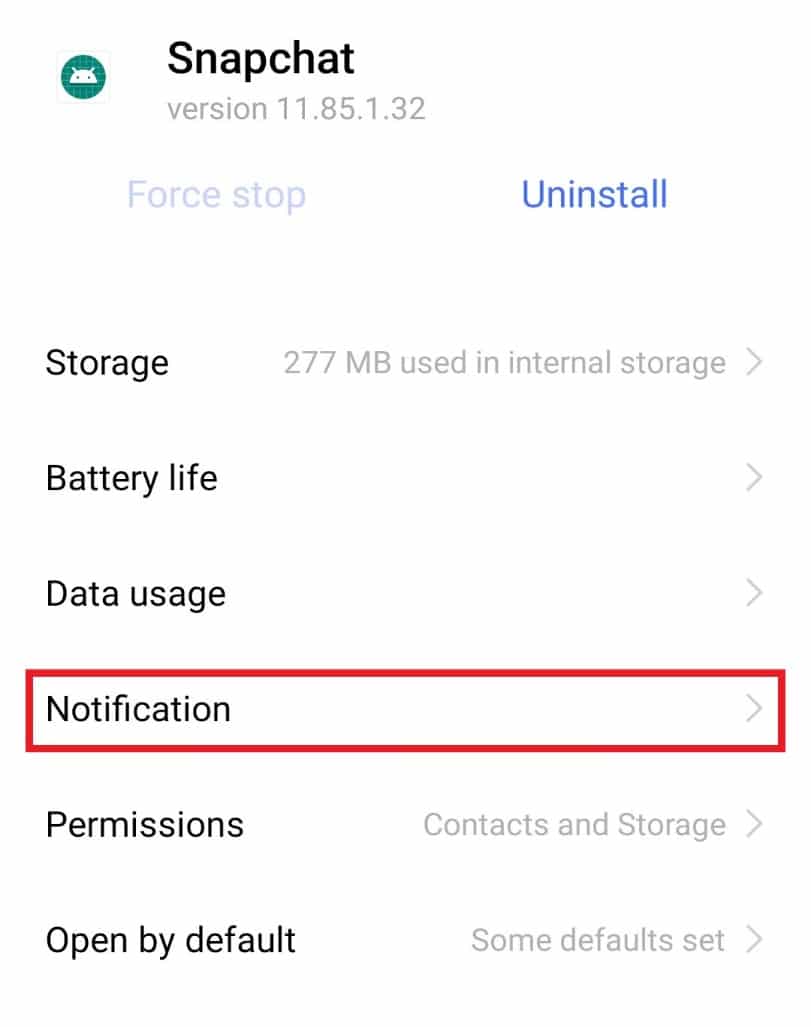
6. Wählen Sie dort die Option „Ton“ und legen Sie Ihren bevorzugten Benachrichtigungston fest.
Methode 3: Aktivieren des Stummmodus
Wenn Sie den Aufwand der Änderung von Geräte- oder App-Sounds vermeiden möchten, können Sie Ihr Gerät einfach in den Stummmodus schalten, um den Snapchat-Benachrichtigungston zu deaktivieren. Hier sind die Schritte, um den Stummmodus Ihres Telefons zu aktivieren:
1. Öffnen Sie die „Einstellungen“ auf Ihrem Smartphone.
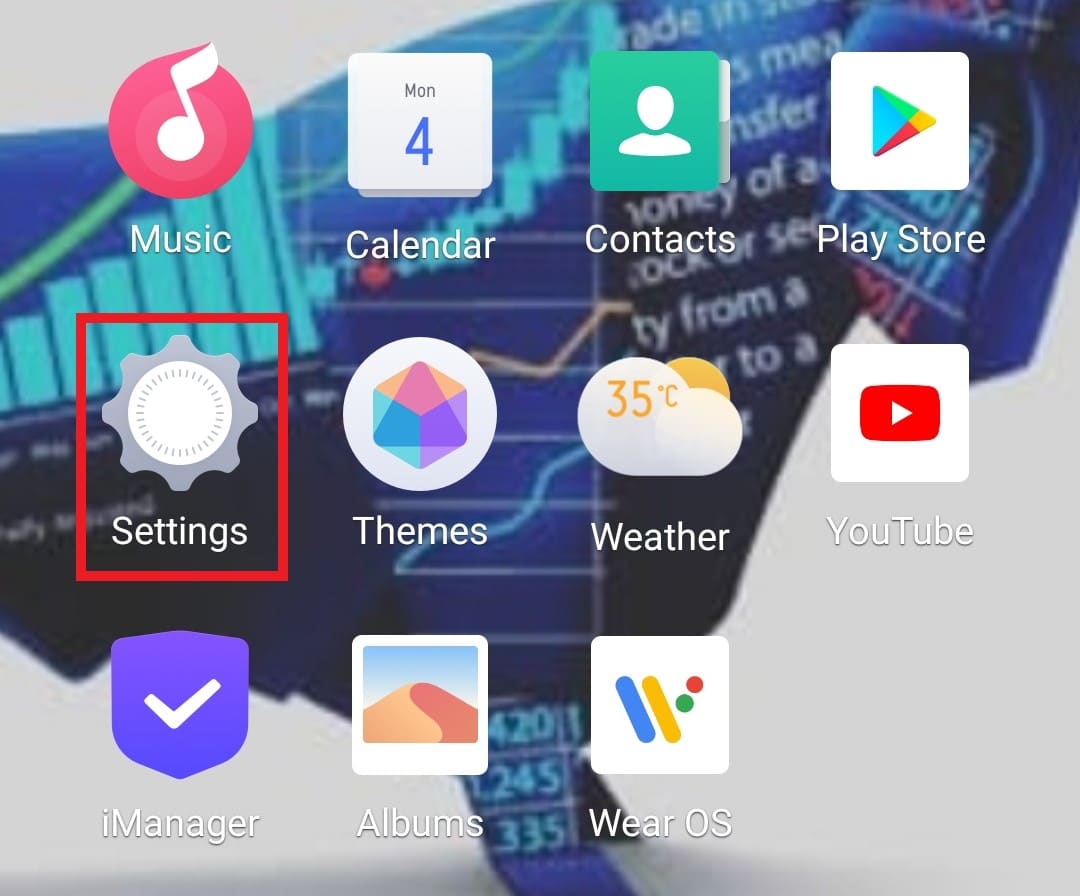
2. Tippen Sie auf „Töne & Vibration“.
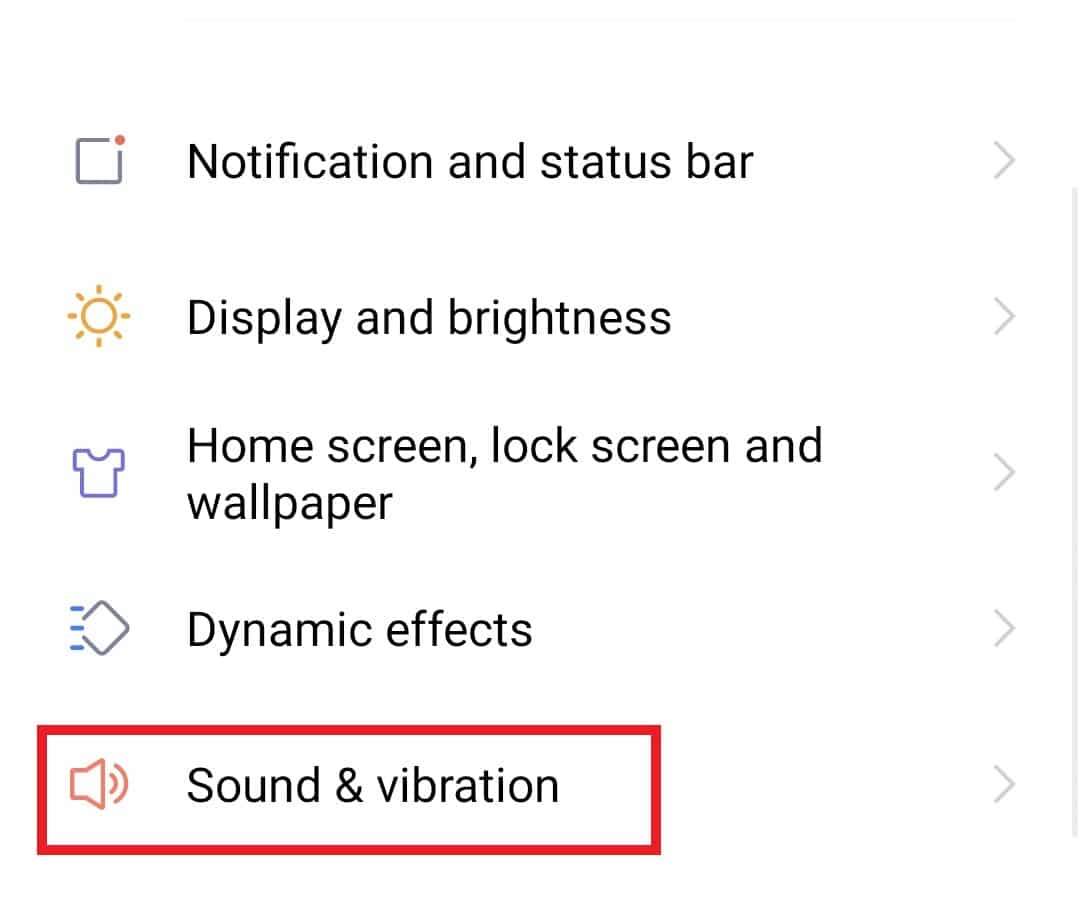
3. Aktivieren Sie den Stummmodus.
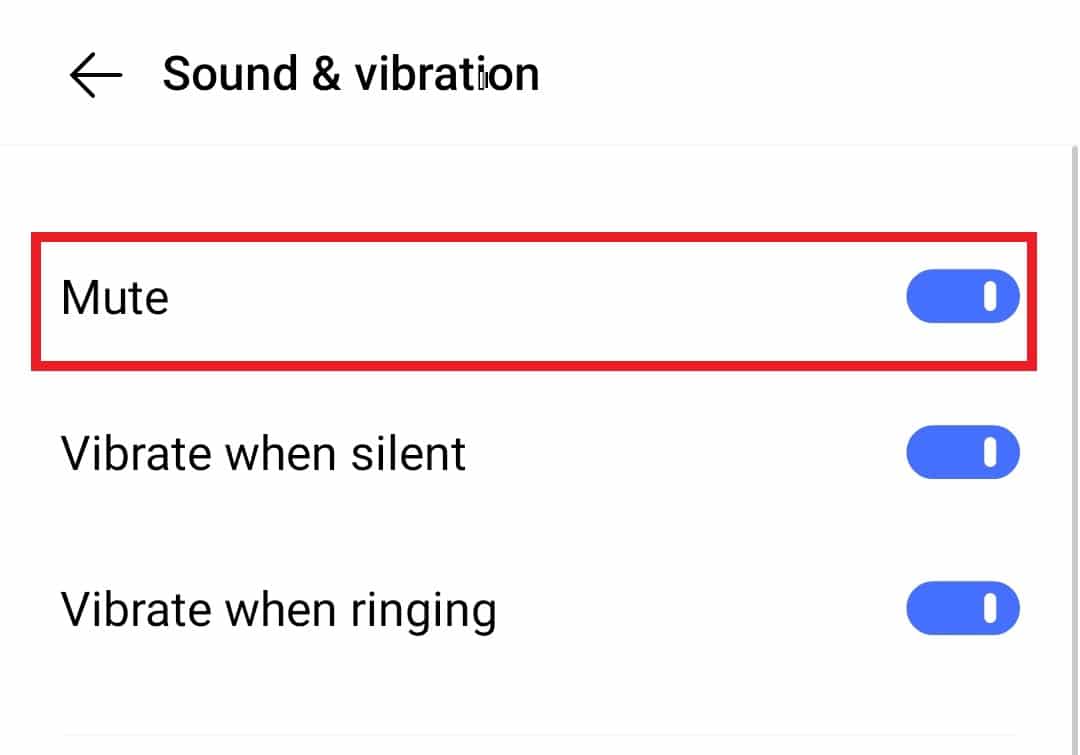
4. Deaktivieren Sie die Optionen „Vibrieren bei Stille“ und „Vibrieren bei Klingeln“.
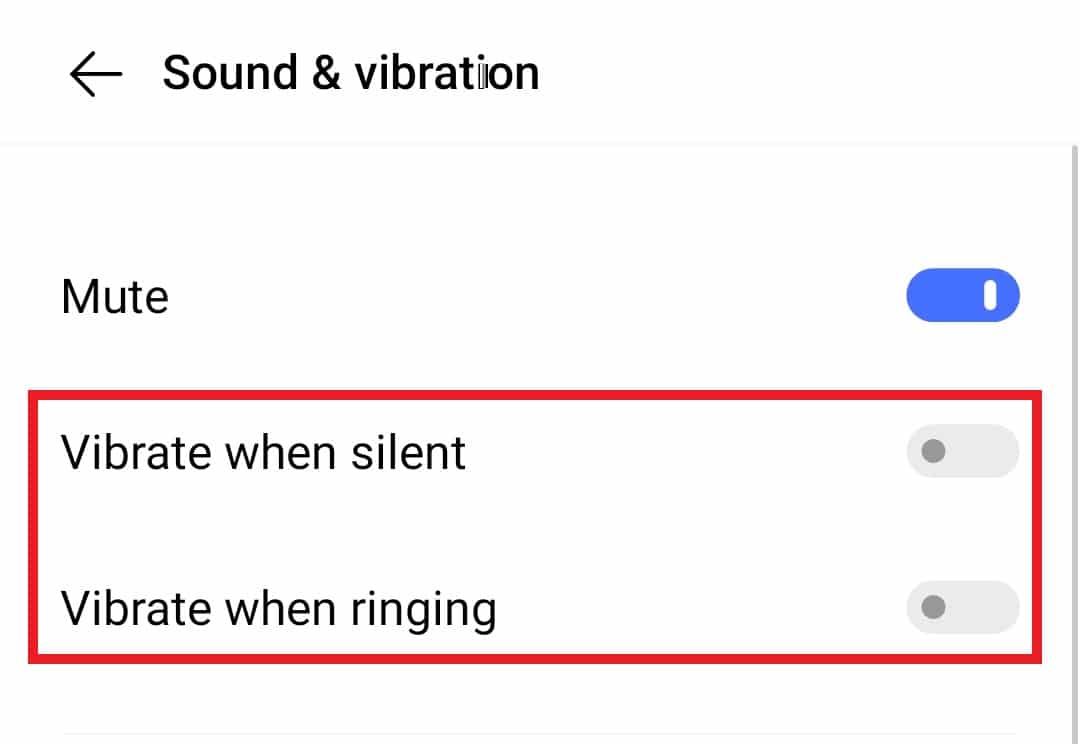
5. Reduzieren Sie die Lautstärke für Benachrichtigungen auf ein Minimum.
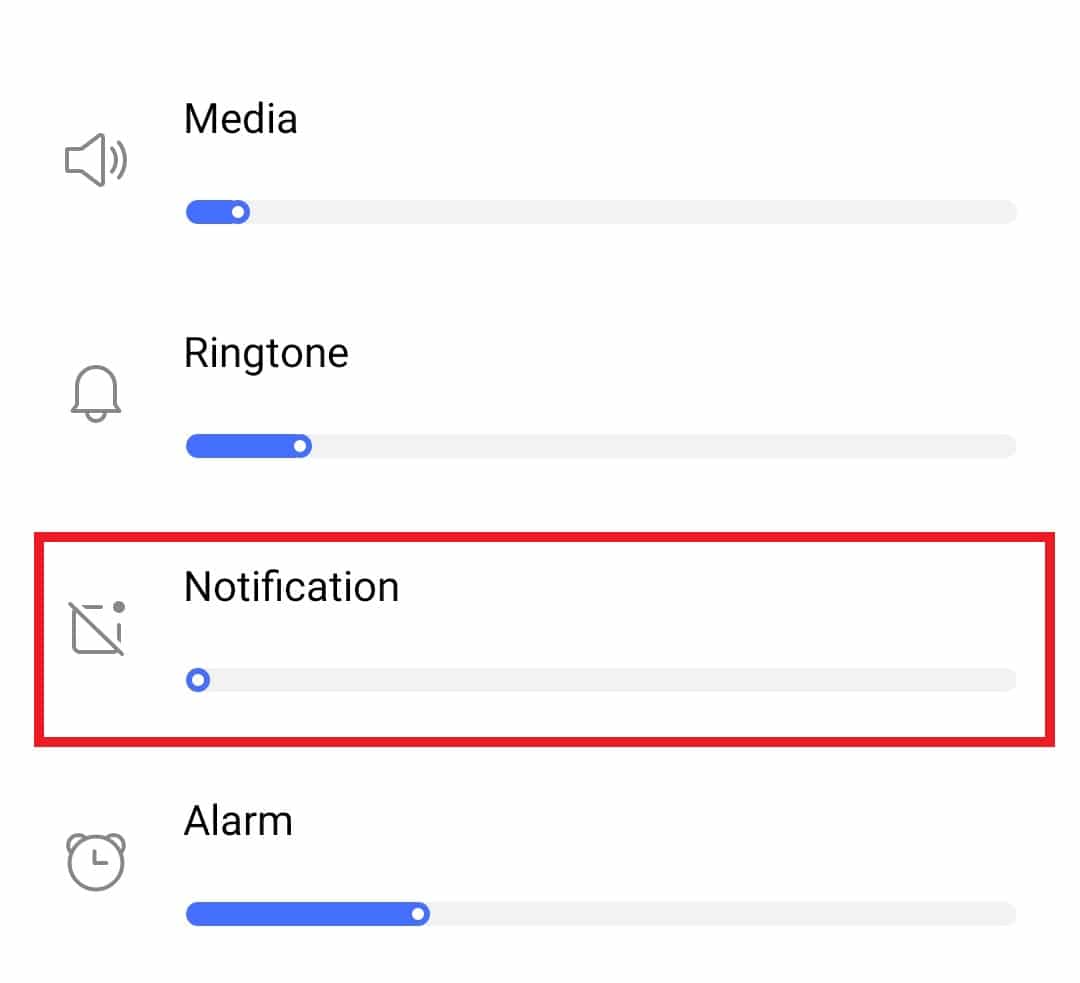
Methode 4: Deaktivieren der App-Benachrichtigungen
Eine weitere hilfreiche Option für Android-Benutzer, die den Snapchat-Benachrichtigungston ändern möchten, ist die Deaktivierung der App-Benachrichtigungen. Sie können diese Methode verwenden, um Benachrichtigungen auszuschalten und später bei Bedarf wieder zu aktivieren. Führen Sie diese Schritte aus:
1. Öffnen Sie die „Einstellungen“ auf Ihrem Samsung-Telefon.
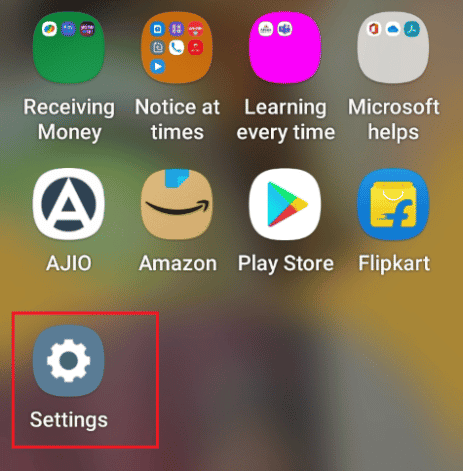
2. Tippen Sie auf „Apps“.
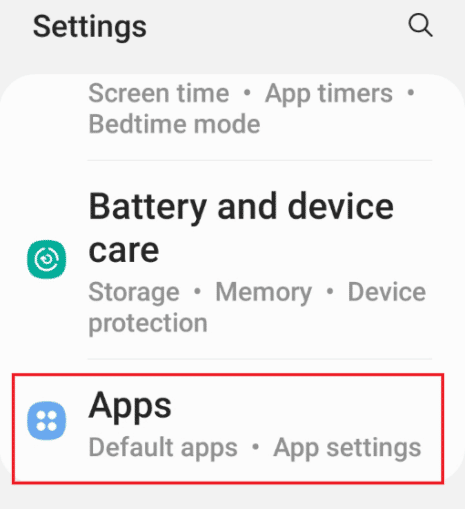
3. Suchen und öffnen Sie „Snapchat“.
4. Tippen Sie auf „Benachrichtigungen“.
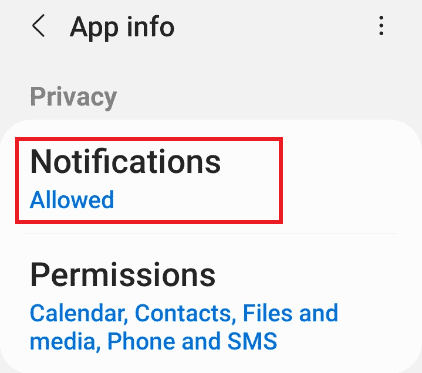
5. Wählen Sie „Erweitert“.
6. Tippen Sie auf „Ton“ und wählen Sie „Keine“.
Häufig gestellte Fragen (FAQs)
F1. Warum höre ich keinen Benachrichtigungston auf meinem Android-Telefon?
A. Wenn Sie keinen Benachrichtigungston auf Ihrem Android-Gerät hören, liegt das wahrscheinlich am Stummmodus. Überprüfen Sie Ihre Toneinstellungen, ob der Stummmodus aktiviert ist. Wenn dies der Fall ist, schalten Sie ihn aus, um Benachrichtigungstöne wieder zu erlauben.
F2. Kann ich einen benutzerdefinierten Ton für Snapchat-Benachrichtigungen auf meinem Gerät erstellen?
A. Ja, Sie können einen benutzerdefinierten Ton hinzufügen. Laden Sie die Musikdatei herunter, die Sie als Snapchat-Benachrichtigungston verwenden möchten, und greifen Sie dann auf die App-Benachrichtigungseinstellungen zu, um diese für Snapchat einzustellen.
F3. Warum funktioniert meine Snapchat-Tonbenachrichtigung nicht?
A. Wenn Sie keine Tonbenachrichtigungen für Snapchat erhalten, obwohl Ihr Telefon im normalen Modus ist, kann dies an einem Fehler in der App liegen. Versuchen Sie, sich erneut in Ihrem Snapchat-Konto anzumelden, oder überprüfen Sie die App-Benachrichtigungen, um sicherzustellen, dass der Ton für die App aktiviert ist.
F4. Kann ich den Snapchat-Sound über die App selbst verwalten?
A. Nein, die Verwaltung des Snapchat-Benachrichtigungstons ist nicht über die App möglich. Sie müssen die Toneinstellungen der App auf Ihrem Gerät anpassen.
F5. Wie erhalte ich Snapchat-Benachrichtigungen auf meinem Telefon?
A. Snapchat-Benachrichtigungen sind sehr nützlich, um mit Freunden in der App in Kontakt zu bleiben. Wenn Sie sie erhalten möchten, aktivieren Sie die Benachrichtigungen für Snapchat in den Einstellungen Ihres Geräts.
F6. Kann ich für verschiedene Apps auf meinem Telefon unterschiedliche Benachrichtigungstöne einstellen?
A. Ja, es ist möglich, unterschiedliche Töne für verschiedene App-Benachrichtigungen einzustellen. Gehen Sie dazu in den Einstellungen Ihres Geräts zu den Apps und rufen Sie dort die Benachrichtigungseinstellungen auf, um die Töne anzupassen.
***
Snapchat ist eine beliebte und wachsende Plattform, besonders bei Jugendlichen, die gerne ständig mit Gleichaltrigen in Verbindung stehen. Jede Benachrichtigung auf dem Gerät wird von den Nutzern oft mit Spannung erwartet. Die ständige Wiederholung des Standardtons von Snapchat kann aber auch zu einer Sucht führen und manchmal frustrierend sein. Daher ist es wichtig zu wissen, wie man ihn ausschaltet oder den Snapchat-Benachrichtigungston auf Android-Geräten ändert. Wir hoffen, dass diese Anleitung Ihnen weitergeholfen hat. Teilen Sie uns in den Kommentaren mit, welche Methode für Sie am besten funktioniert hat, und stellen Sie uns Ihre Fragen oder Vorschläge.